VirtualBox(Windows10)にCentOS7をインストール後、CentOS7でclearコマンドを使ってみます。
そもそもclearコマンドとは何なのか。clearコマンドを使うと、コマンドラインなどの画面をクリアにできます。
実際にclearコマンドを使うと、どのように画面がクリアになるのかやってみます。
■CentOS7を起動後、root権限でログインする
まず、「Oracle VM VirtualBox マネージャー」を起動します。
「Oracle VM VirtualBox マネージャー」が起動後、作成した仮想マシン(CentOS7)を起動させるため、「起動」ボタンをクリックします。
クリックすると、CentOS7が起動し、「centos login:」が表示されますので「root」権限でログインしますので、「root」と入力し、Enterキーを押します。
Enterキーを押すと、「Password:」と表示されますので、設定したパスワードを入力し、Enterキーを押します。
Enterキーを押すと、root権限でログインできます。
■root権限でログイン後、テストで画面をコマンドで埋めてみる
root権限でログインができましたので、テストでコマンドを入力し画面を埋めてみます。
今回は、ファイルやディレクトリの情報を表示するlsコマンドで画面を上記のように埋めます。
clear
その後、上記のコマンドを入力し、Enterキーを押します。
Enterキーを押すと、先程lsコマンドで画面の埋めた状態だったのが、クリアになったことが確認できました。


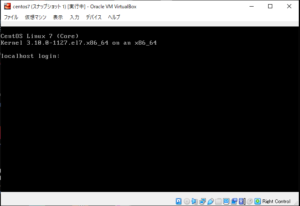

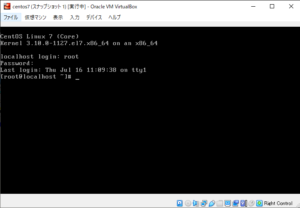
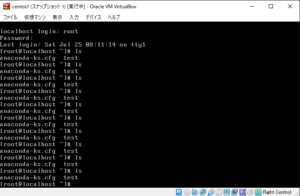
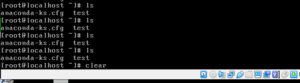
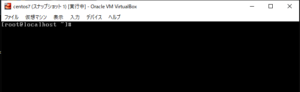

コメント